모바일 운전면허증 발급방법에 대해 알아보겠습니다. 지갑에
면허증을 가지고 다니기 매번 귀찮은데 시대가 시대인 만큼
운전면허증도 이제 모바일로 확인할 수 있는 방법이 생겼는데요.
평소에는 거의 필요 없다가 교통사고가 나거나 신호위반을
하거나 신분증으로 제시할 때 운전면허증을 보여주기도 합니다.
모바일로 운전면허증 발급받는 방법 어렵지 않으니 아래에서
같이 알아보겠습니다.
목차
PASS앱 다운 및 설치
우선 각 통신사에 맞게 PASS 앱을 설치해주셔야 합니다. 저는
SKT라서 PASS(SKT)를 설치 하였습니다.
안드로이드, iOS각각에 맞게 설치를 진행해 주시면 됩니다. 모바일에서는
pass app 이라고 검색하셔서 받으시면 되고 PC에서도 받으실 수
있습니다.
PASS 앱 확인
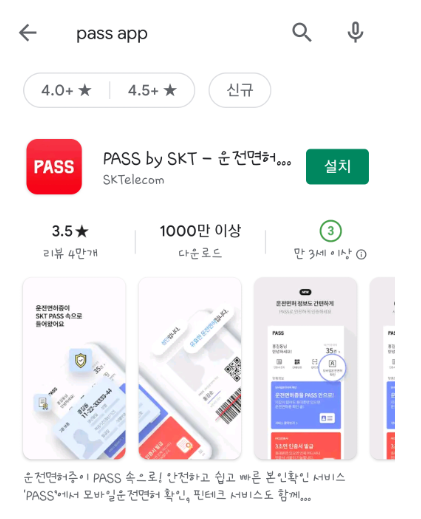
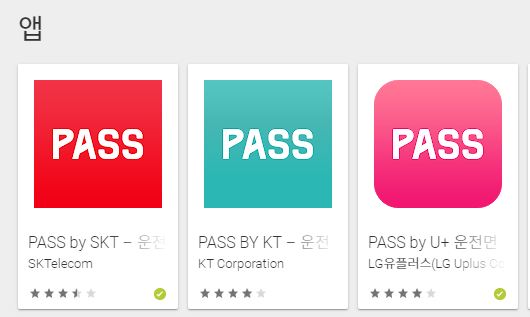
PASS 앱 실행
다운이 완료되면 앱을 실행하시고 필수접근권한인 통화와 저장
등의 권한을 제공해주어야 합니다. 확인을 눌러 다음으로 진행해
주고 PASS는 본인인증을 기반으로 다양한 금융서비스를
제공해주는 앱입니다.
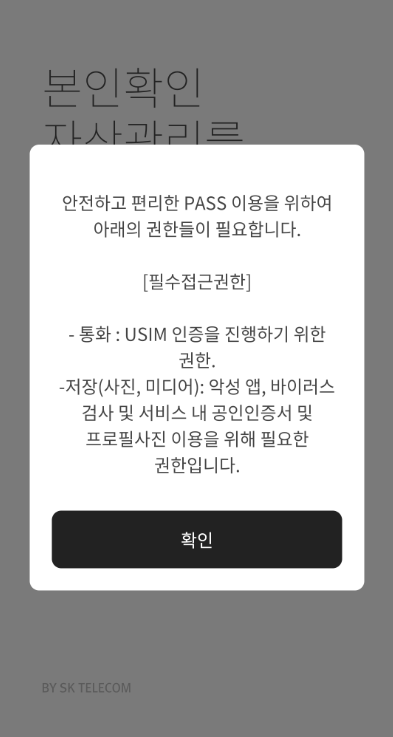

간편 본인인증 확인
본인인증은 다른 앱 회원가입과 비슷하게 핸드폰 번호로 인증을
해주시면 됩니다. 핸드폰 번호와 이름 생년월일을 입력하고
약관에 동의를 한 후에 SMS 문자 인증번호까지 인증을 해줍니다.
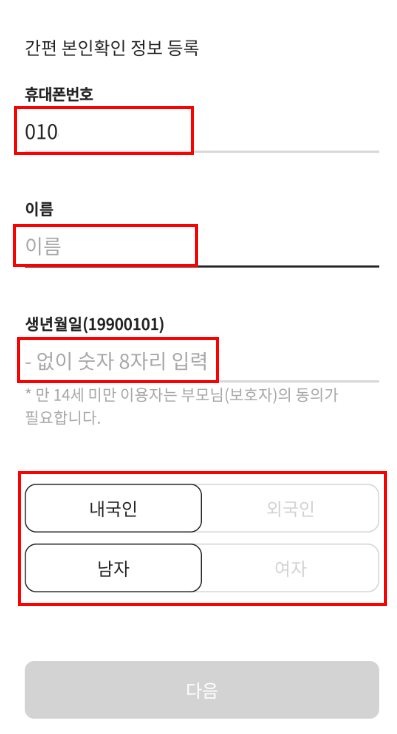
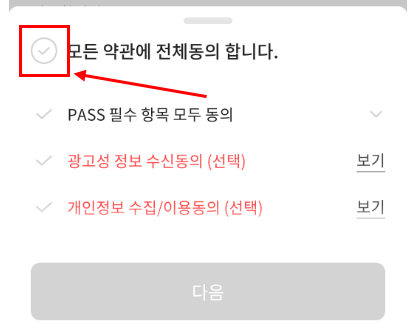
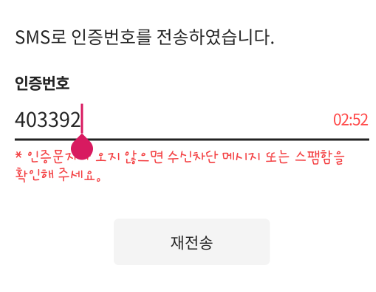
비밀번호 설정
비밀번호는 6자리로 설정을 합니다. 혹시나 틀릴 수 있는 것을
방지하여 2번 설정해줍니다. 같은 비밀번호를 2번 입력해야
합니다.
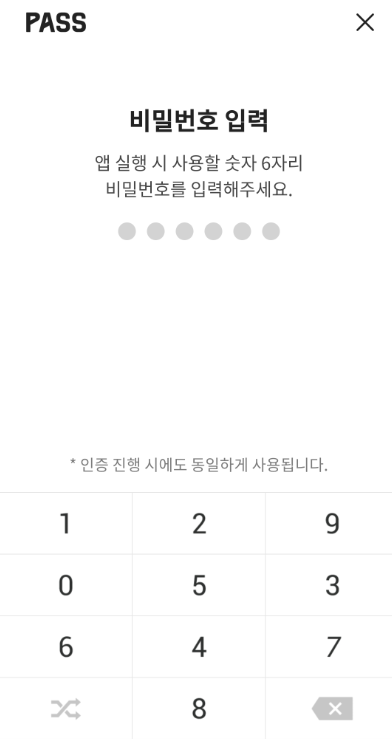
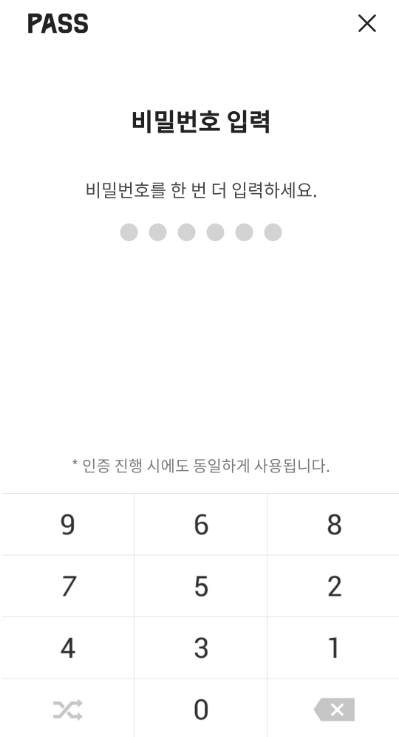
운전면허증 촬영 및 진위 확인 여부
진위확인 여부는 본인의 운전면허증과 본인이 맞는지 확인을
직접 카메라로 찍어서 확인하는 절차를 의미하는데요. 지갑에
있던 운전면허증을 꺼내 카메라로 찍어줍니다. 우선 비밀번호를
설정하고 나서 메인화면으로 오면 우측에
모바일 운전면허 확인을 선택해서 운전면허증을 등록을
해줍니다. 운전면허증을 직접 촬영해야 하니 면허증을 미리
준비해주셔야 합니다.
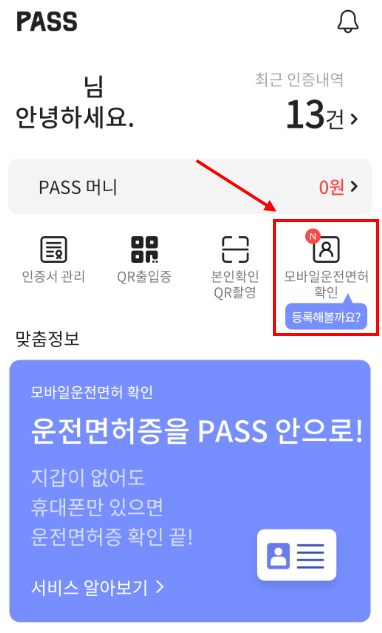
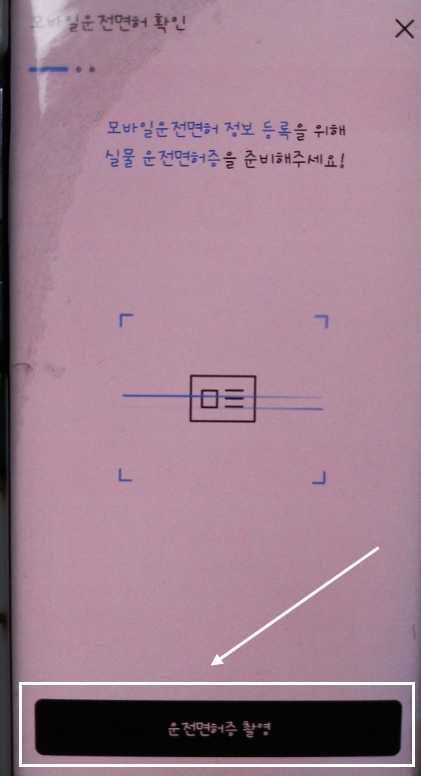
네모칸 안으로 잘 들어오게 면허증을 잘 맞추고 나면 한 번에
보통 성공이 됩니다. 만약 철자나 숫자 이름 생년월일 등등이
틀린 것이 있다면 수동으로 직접 수정을 해서 입력을 할 수
있습니다.
운전면허증을 사각형에 맞추어 주시면 자동으로 촬영이 되고
우측의 이미지처럼 등록에 필요한 정보가 잘 맞게 설정되어
있는지 확인을 꼭 해주셔야 합니다. 식별번호의 알파벳 0과 숫자
0은 헷갈릴 수 있으니 꼭 확인을 해주세요.
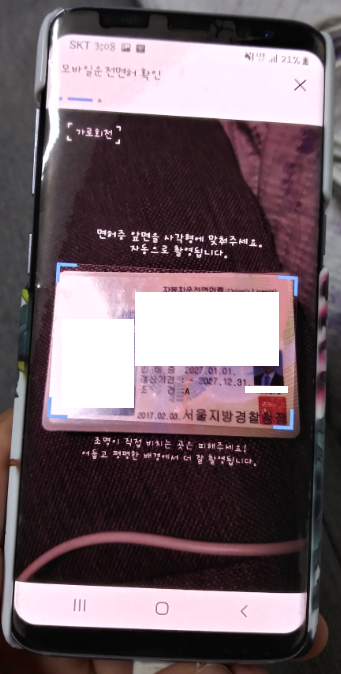
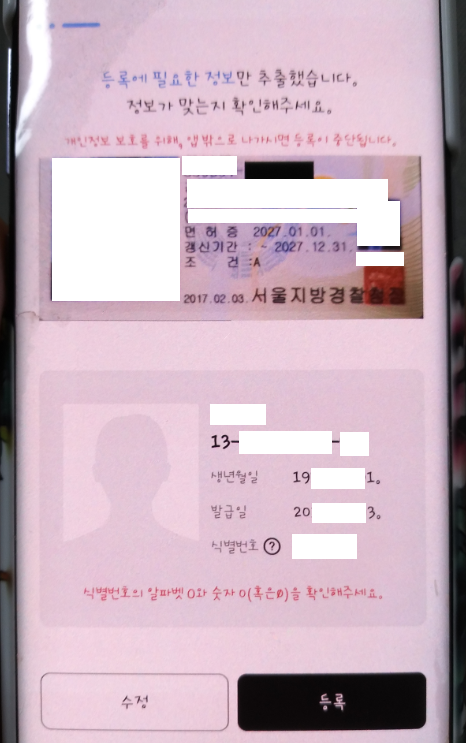
모바일 운전면허증 등록
정상적으로 면허증을 등록하면 앞서 보인 것과 달리 모바일
운전면허 확인에 등록해볼까요 라는 라벨이 사라져 있는 것을
확인할 수 있습니다. 확인을 해보시면 우측의 사진처럼 본인의
증명사진과 QR코드가 나오는데 추후에 필요하실 때 QR코드를
제시해 주면 본인인증을 더 편하게 하실 수 있습니다.
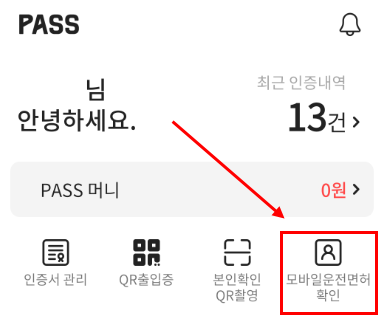
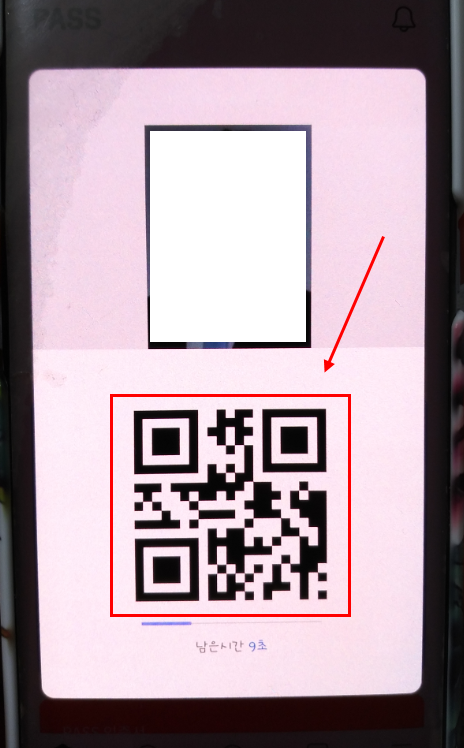
이상으로 모바일 운전면허증 발급방법에 대해서 알아보았습니다.
내용이 유익하셨다면 다른 IT 활용법에 대한 유용한 정보도 함께
알아보세요.
[IT 활용법/인터넷] – 무료 동영상 편집 프로그램 10가지
[IT 활용법/윈도우] – LG 그램 노트북 팬소음 제거방법
2가지
[IT 활용법/인터넷] – QR코드 전자출입명부 사용방법
[IT 활용법/인터넷] – 가족관계증명서 인터넷 발급 방법